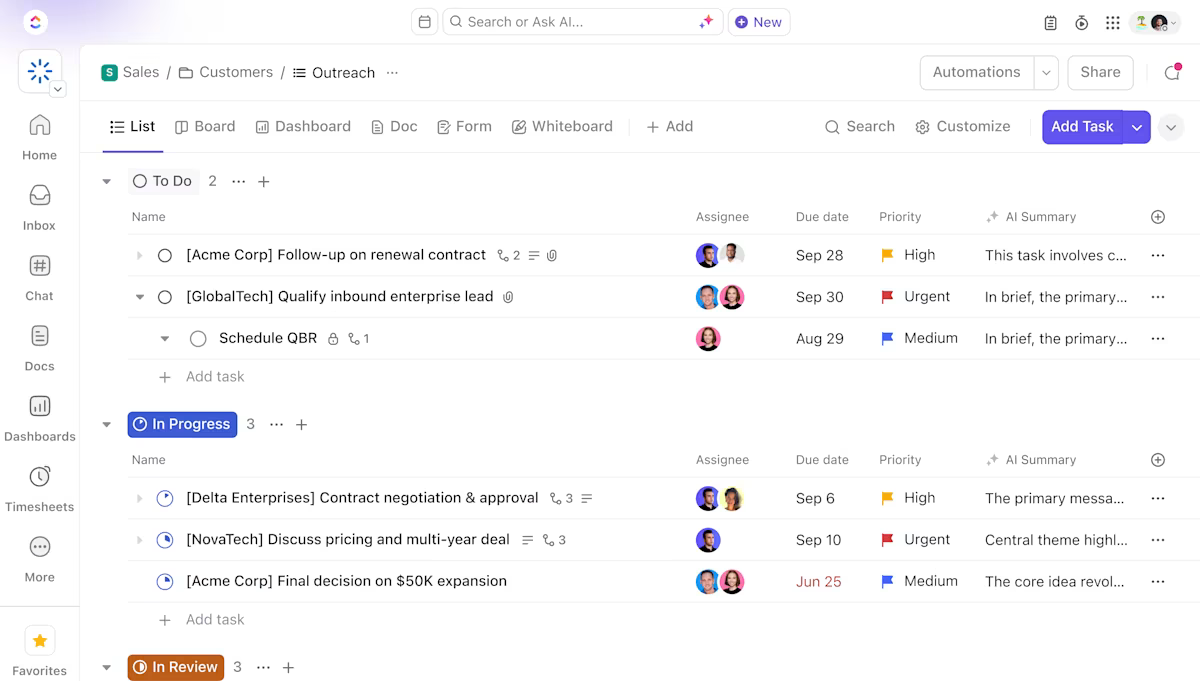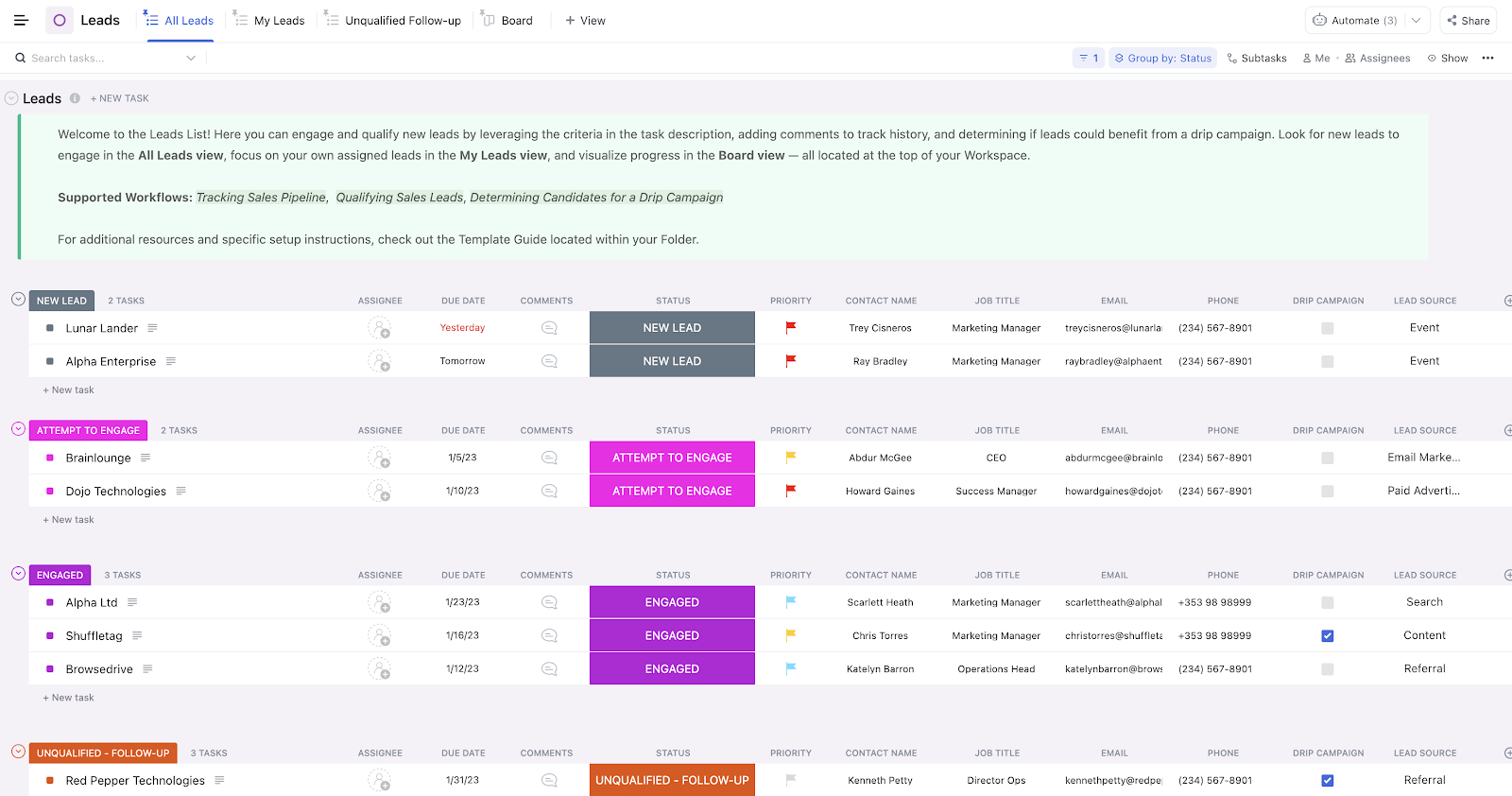Si estás constantemente buscando en correos electrónicos, hojas de cálculo y notas adhesivas solo para encontrar información básica sobre los clientes, te estás preparando para el fracaso. Los datos desorganizados no solo te hacen parecer poco preparado como profesional, sino que incluso pueden costarte negocios.
Pero aquí está la buena noticia: puede crear una base de datos de clientes limpia y con capacidad de búsqueda en Excel. Sí, no se necesita ningún software sofisticado ni Microsoft SQL Server.
Esta entrada del blog le mostrará exactamente cómo crear, dar formato y organizar su base de datos de Excel, tanto si está empezando desde cero como si está lidiando con una base de datos existente y desordenada.
Como bonus, también te presentaremos la mejor alternativa a Excel: ClickUp. Es una herramienta que sirve como base de datos de clientes, CRM y plataforma de gestión de proyectos, todo en uno, lo que te ahorra tiempo, dinero y las molestias que conlleva tener datos dispersos y aislados.
¿Qué es una base de datos de clientes?
Una base de datos de clientes es un sistema estructurado que almacena la información de los clientes en un solo lugar. Te ayuda a realizar un seguimiento de sus datos de contacto, interacciones anteriores, historial de compras y recordatorios de seguimiento, para que siempre sepas quiénes son tus clientes y qué necesitan.
Imagina que diriges una pequeña agencia de marketing y acabas de completar el rediseño del sitio web de un cliente que mencionó de pasada que necesitaba un servicio de redes sociales. Sin una solución más sólida o un software de flujo de trabajo, es posible que olvides esta conversación. Nunca harás un seguimiento y perderás la oportunidad de hacer crecer tu empresa.
Pero con una base de datos de clientes en Excel, puedes registrar sus solicitudes, establecer una fecha de seguimiento y añadir notas, lo que te garantiza que no perderás ninguna oportunidad de volver a interactuar con ellos.
📖 Lea también: Los mejores ejemplos de software CRM y sus casos de uso para aumentar la productividad
¿Por qué utilizar Excel para la creación de una base de datos de clientes?
Además de almacenar datos, Excel le permite estructurar la información exactamente como la necesita, analizar datos y tendencias, y automatizar la entrada repetitiva de datos sin necesidad de conocimientos técnicos avanzados. Tanto si gestiona unos pocos clientes como si administra una lista cada vez mayor, le ofrece un control completo sobre sus datos.
Ventajas de utilizar Excel para una base de datos de clientes:
- Presente la información de forma eficaz: cree una base de datos con función de búsqueda y estructure fácilmente los datos de los clientes con tantas filas y columnas como necesite
- Personaliza los campos de datos: añade columnas específicas como fechas de seguimiento, estado del proyecto, nombre y apellidos o historial de pagos para adaptar tu base de datos a los requisitos de tu organización
- Filtrar y ordenar datos: encuentra rápidamente los registros de los clientes por nombre, fecha de compra o prioridad sin tener que desplazarte por docenas de pestañas abiertas
- Analice las tendencias empresariales: realice un seguimiento de la actividad de los clientes con tablas dinámicas y gráficos para hacer frente a las amenazas y aprovechar al máximo las oportunidades
- Automatice las tareas repetitivas: aplique fórmulas para calcular automáticamente totales, fechas límite o el rendimiento del equipo de ventas, eliminando el trabajo innecesario
- Mantenga la precisión de los datos: reduzca los errores con la validación de datos y el formato condicional
- Comparta y actualice fácilmente: colabore con varios usuarios guardando archivos en el almacenamiento en la nube
👀 ¿Sabías que... Las versiones de 32 bits de Excel tienen un límite de memoria de 2 GB por instancia, y la función «relleno inteligente» tiene un límite de 32 760 celdas de origen. Si se supera cualquiera de estos límites al copiar o rellenar fórmulas en áreas grandes, puede aparecer el error «Memoria insuficiente».
Pasos para crear una base de datos de clientes en Excel
seis de cada diez agentes afirman que la falta de contexto del cliente suele provocar experiencias negativas y frustrantes. Por eso es fundamental tener los datos de tus clientes al alcance de la mano, como en una hoja de cálculo de Excel bien estructurada.
Desde las opciones de formato y la configuración de su base de datos de clientes hasta el uso de funciones avanzadas de Excel para la automatización y el análisis de datos, hemos enumerado los pasos exactos para facilitarle la tarea.
Paso 1: Configure su base de datos de Excel
Empiece abriendo una base de datos en blanco en Excel y creando una hoja de trabajo dedicada para sus clientes. No dude en utilizar la lista siguiente para añadir sus datos:
- Nombre del cliente: nombre completo o nombre de la empresa
- Información de contacto: Número de teléfono principal, número de contacto alternativo, correo electrónico o dirección
- Nombre de la empresa (si procede)
- Fecha de la última interacción: fecha de la última llamada, correo electrónico o reunión
- Fecha de seguimiento: fecha programada para la siguiente conversación o registro
- Servicios/productos adquiridos: Elementos o servicios que el cliente le ha comprado
- Notas: Cualquier información adicional, preferencias o comentarios
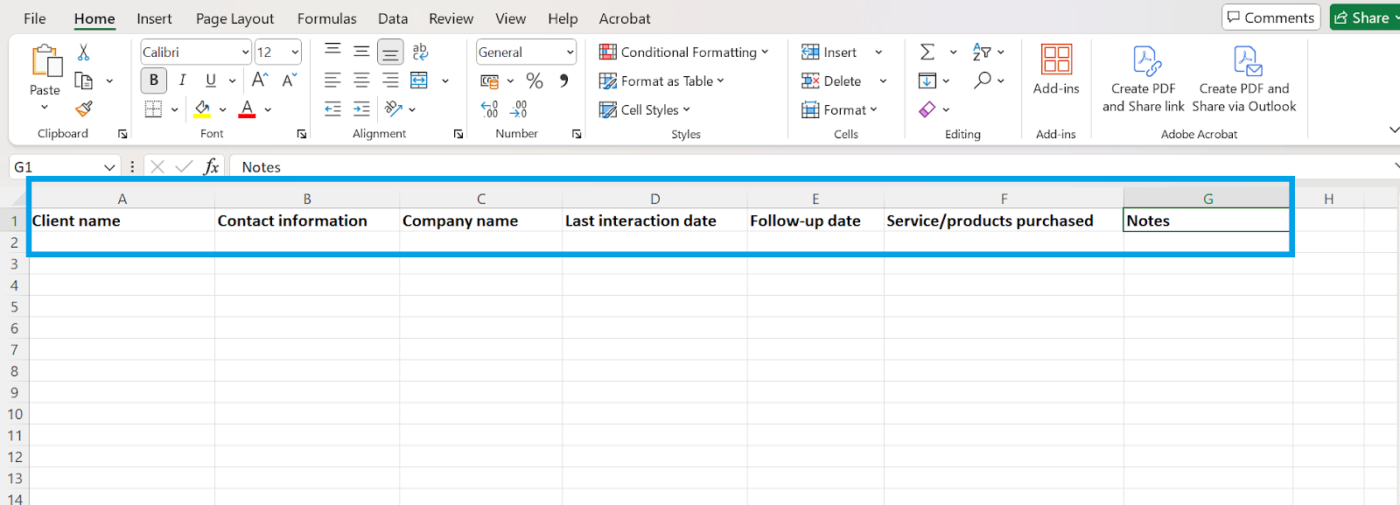
💡 Consejo profesional: Utilice títulos en negrita y congele la fila superior para facilitar la navegación dentro de su base de datos de clientes. 👉 Vaya a «Ver» en la barra de herramientas del menú → Haga clic en «Congelar paneles» en la pestaña Tabla → Seleccione «Congelar fila superior»
Paso 2: Añada o importe sus datos
Ahora que ya ha configurado su hoja de cálculo, puede introducir manualmente un nuevo registro o importar datos de una fuente de datos existente a su nueva hoja de cálculo de Excel utilizando la pestaña de datos externos.
Para importar datos a Excel:
- Haga clic en la pestaña «Datos»
- Seleccione «Obtener datos externos» y elija su fuente (otro archivo Excel, CSV o base de datos)
- Haga clic en Finalizar y Excel completará automáticamente su base de datos
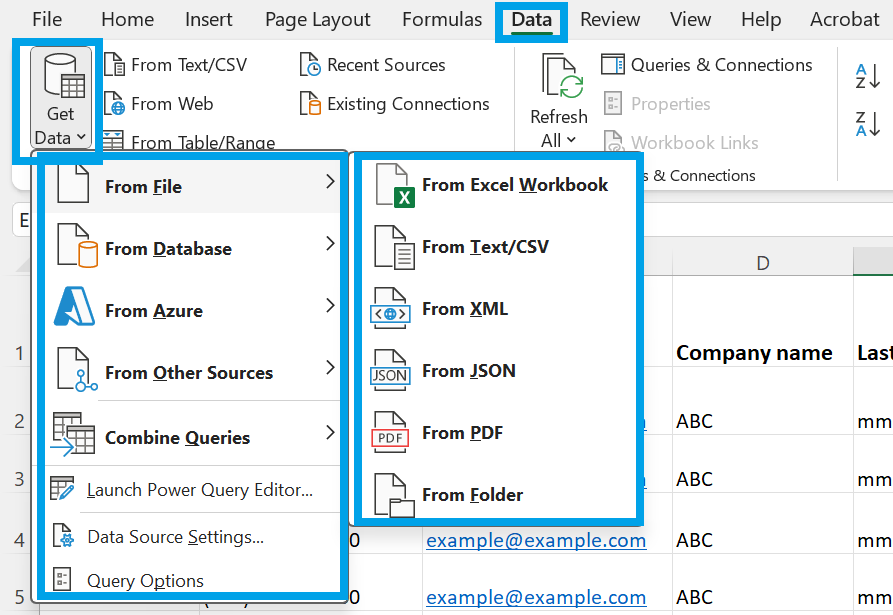
💡 Consejo profesional: Cuando introduces un número con más de 15 dígitos, como un número de tarjeta de crédito, en una celda de Excel, este convierte automáticamente los dígitos que superan el decimoquinto lugar en ceros. Antes de introducir los números, formatea las celdas como «Texto». Esto garantizará que Excel trate todas las entradas de esas celdas como texto, evitando la pérdida de precisión.
Paso 3: Formatee su tabla para una mejor organización
Para que la entrada de datos sea más sencilla y estructurada, convierta su lista en una tabla de Excel.
- Seleccione sus datos (o los encabezados vacíos si aún no ha introducido datos)
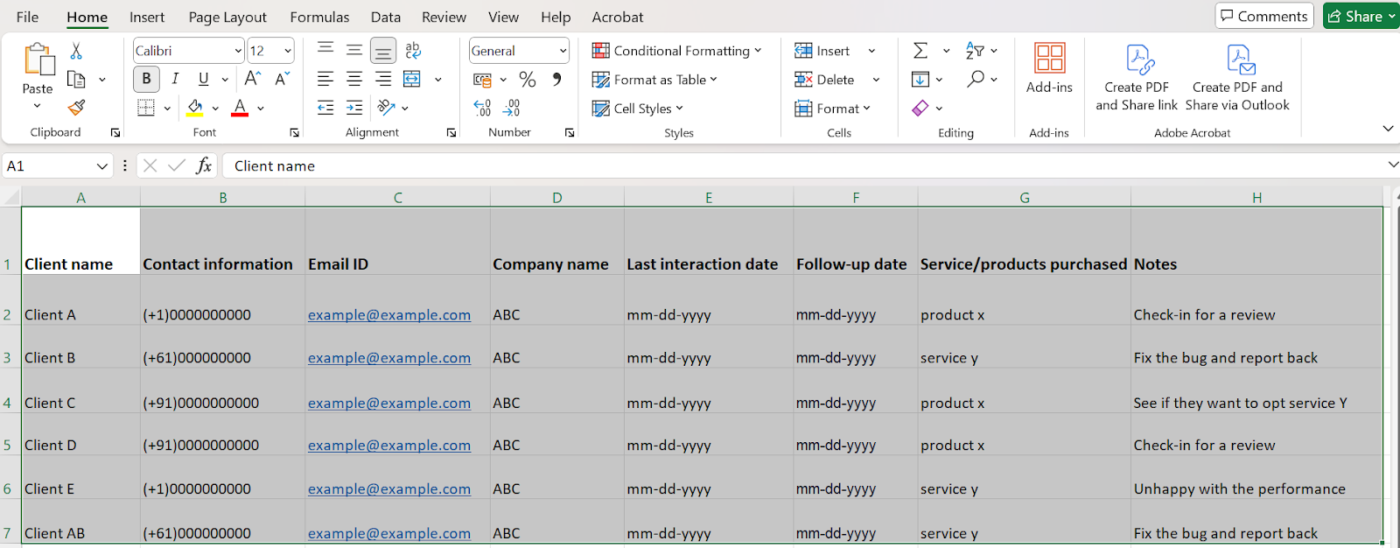
- Haga clic en la pestaña «Insertar» → «Tabla»
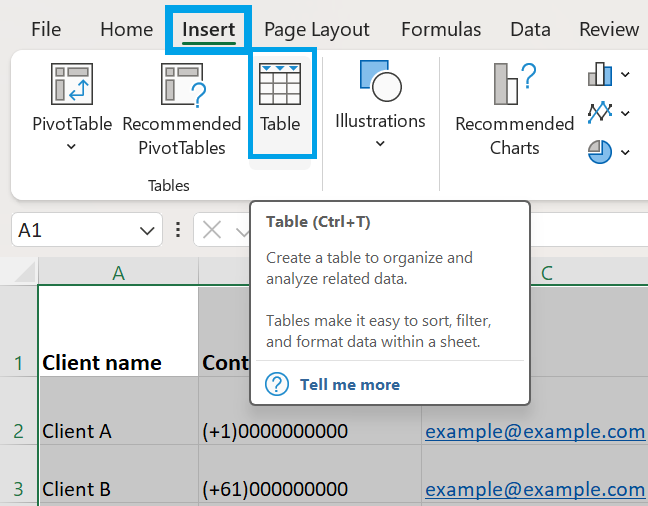
- Marque la casilla «Mi tabla tiene encabezados» y pulse Aceptar para que su hoja de cálculo de base de datos tenga este aspecto:
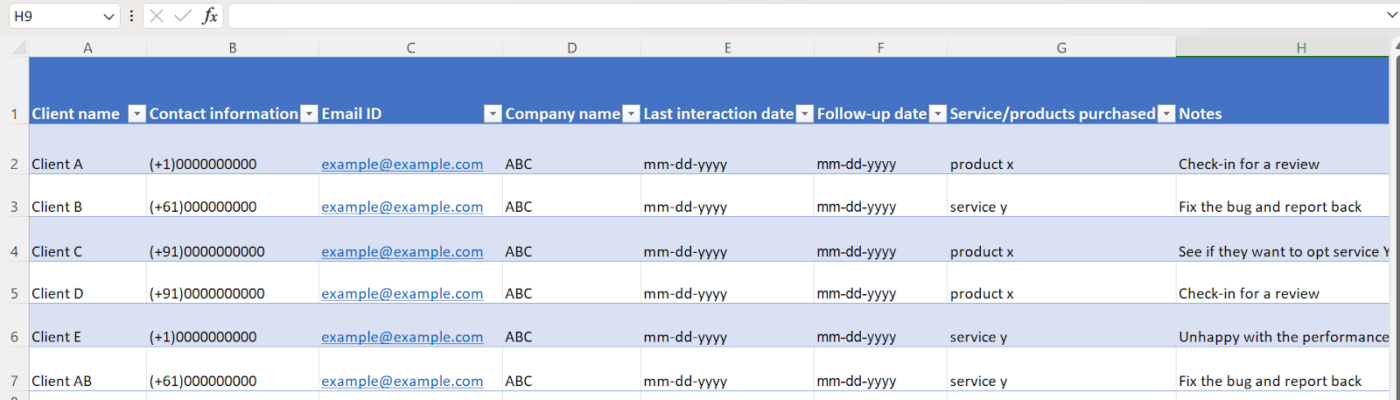
📌 ¿Por qué? Una tabla facilita la clasificación, el filtrado y el formato. Además, Excel la ampliará automáticamente a medida que añadas datos de más clientes
Paso 4: Utilice la validación de datos para garantizar la precisión
Los errores tipográficos y las entradas incoherentes en determinadas columnas pueden hacer que su base de datos de clientes sea desordenada y poco fiable. La validación de datos restringe campos específicos a valores predefinidos, lo que garantiza que todos los datos sigan un formato estandarizado.
Si quieres asegurarte de que las notas sean concisas y no superen un número determinado de caracteres (por ejemplo, 100 caracteres), sigue estos pasos:
- Seleccione el encabezado de la columna de notas (en este caso, la columna H)
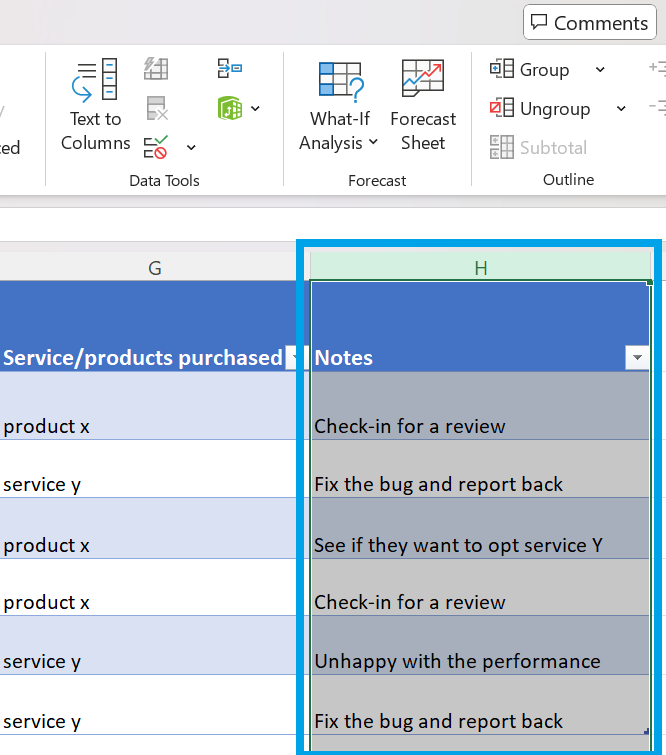
- Vaya a la pestaña «Datos» clave → «Validación de datos»
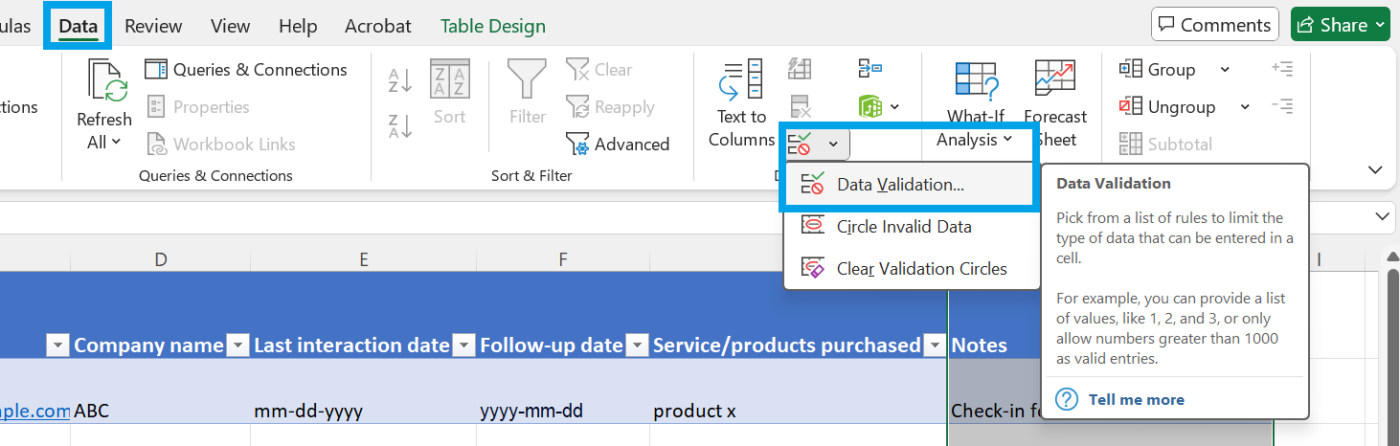
- En Permitir, selecciona «Longitud del texto»
- Establezca los criterios «Entre»
- Introduzca el límite de caracteres que prefiera
- Haga clic en Aceptar
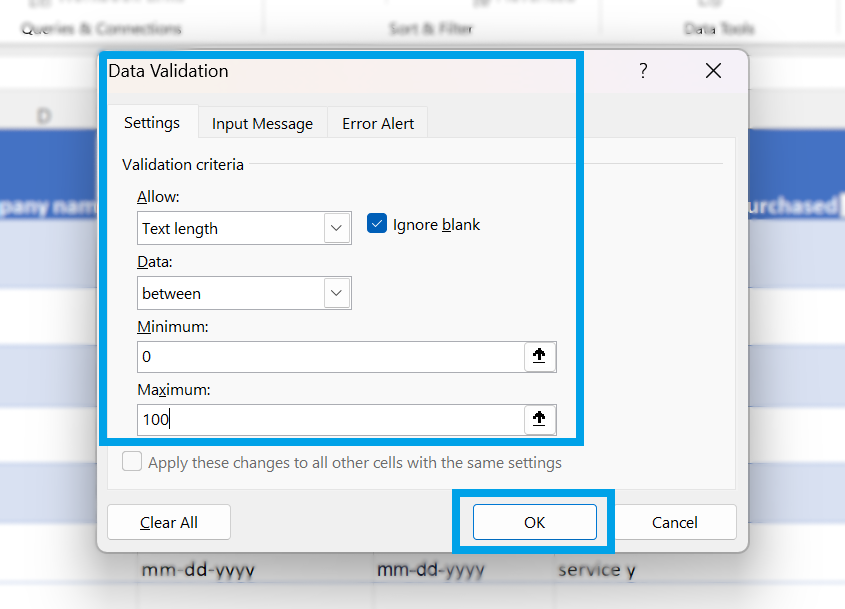
📌 *Ahora, tus compañeros de equipo recibirán una advertencia si intentan introducir más de 100 caracteres, lo que garantiza que las notas sean concisas y legibles. También puedes crear un menú desplegable utilizando la función «lista» en lugar de «longitud del texto»
🧠 Dato curioso: Tatsuo Horiuchi es un artista japonés que crea obras de arte utilizando Microsoft Excel.
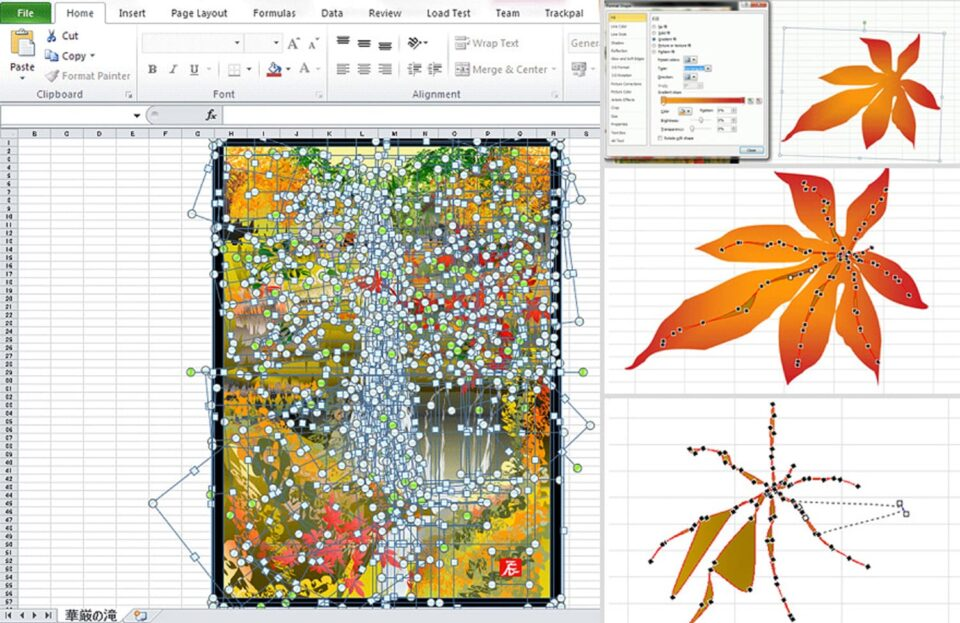
En lugar de utilizar Paint o costosos programas de diseño, crea paisajes detallados de Japón utilizando herramientas de diseño de bases de datos de Excel. El artista afirma que Excel le resulta más sencillo de usar y le gusta que tenga más funciones que los programas básicos.
Paso 5: Añade formato condicional para obtener información rápida
Mantenga sus datos organizados resaltando la información esencial. No solo identificará rápidamente a sus clientes y conversaciones clave, sino que también detectará sin falta la información que falta.
Por ejemplo, si desea asegurarse de que todos los registros de clientes tengan un nombre, puede utilizar el formato condicional para marcar las celdas vacías:
- Seleccione la columna «Nombre del cliente» en la primera columna
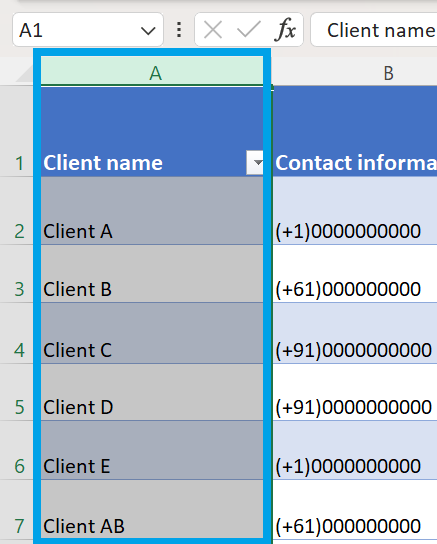
- Haga clic en la pestaña «Inicio» → «Formato condicional» → «Nueva regla»
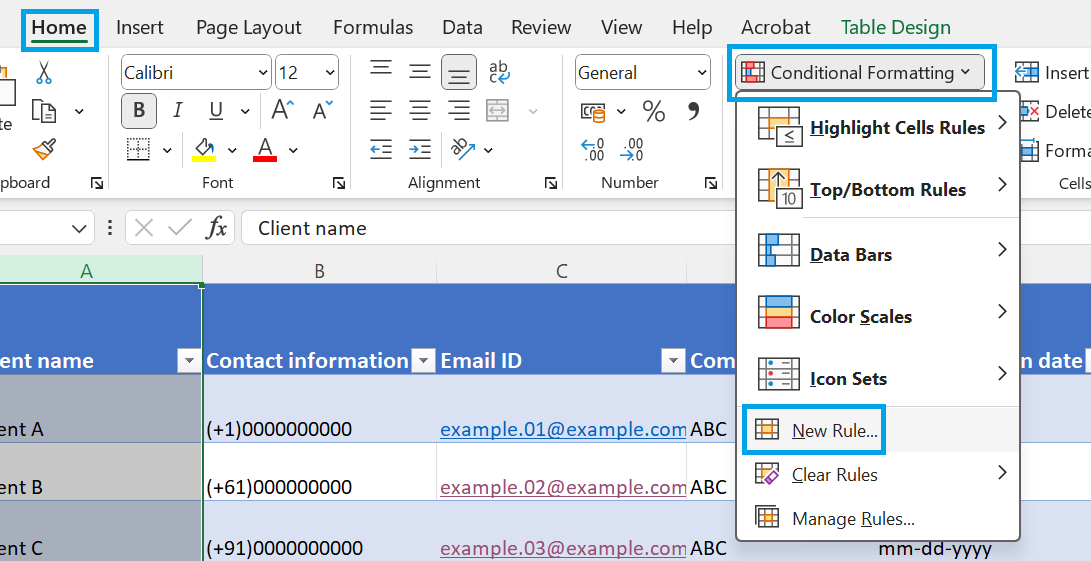
- Seleccione «Formato solo celdas que contengan»
- En los ajustes de reglas, haz clic en la flecha desplegable y selecciona «Espacios en blanco» como condición, y haz clic en «Formato»
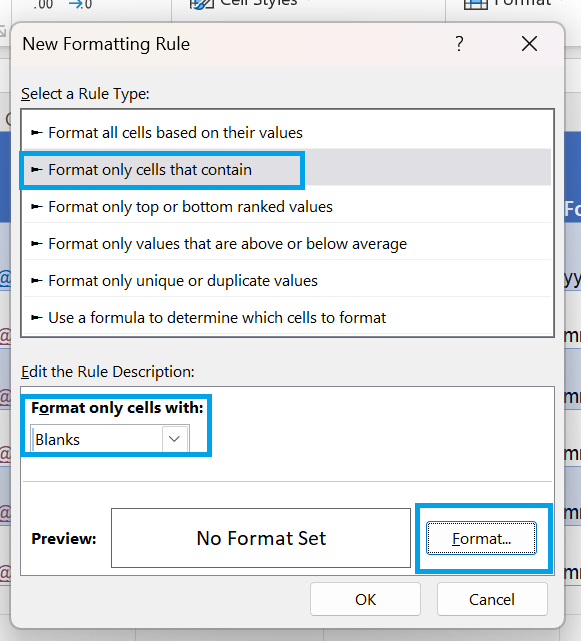
- Elige un color de relleno (por ejemplo, rojo)
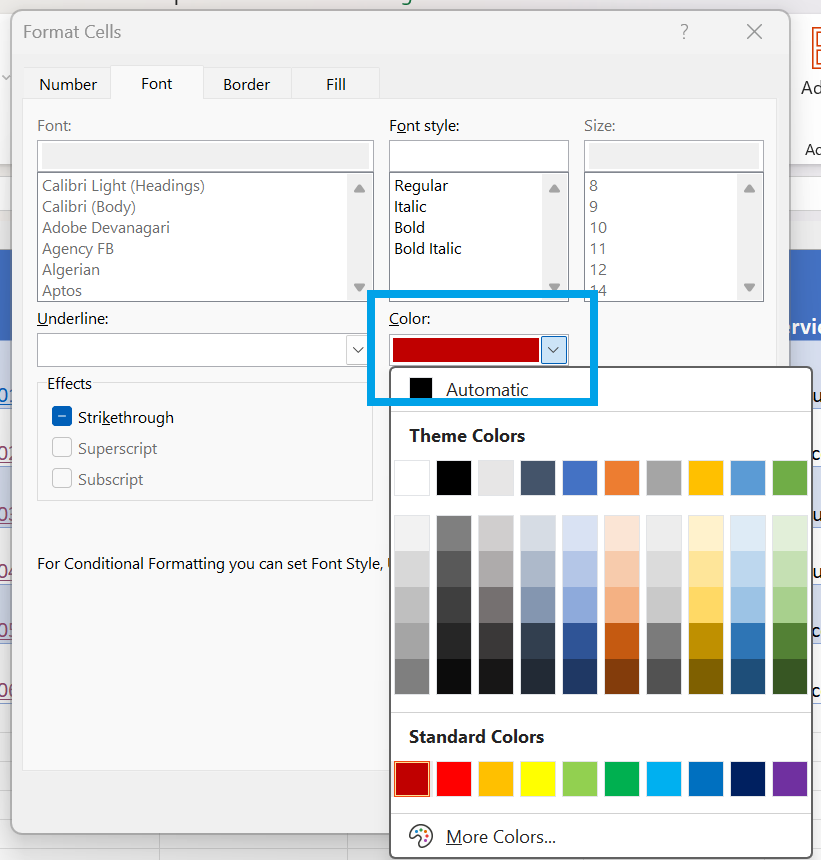
- Haga clic en Aceptar para aplicar la regla
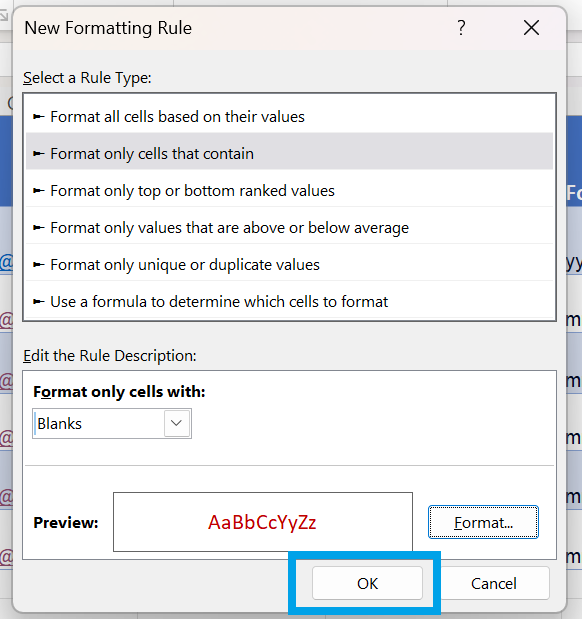
📌 Ahora, los nombres de los clientes que falten se resaltarán en rojo, lo que facilitará la detección de registros incompletos y garantizará una base de datos totalmente actualizada.
🧠 Dato curioso: Microsoft Excel ha considerado erróneamente que 1900 es un año bisiesto desde su creación, y el error sigue persistiendo hoy en día.
Paso 6: Utilice filtros y clasificación para una navegación más sencilla
Desplazarse por cientos de entradas a medida que crece su base de datos de clientes puede resultar abrumador. Los filtros y la clasificación le ayudan a encontrar rápidamente los clientes adecuados sin perder tiempo buscando manualmente.
Para aplicar filtros para ordenar datos:
- Haga clic en cualquier lugar dentro de la tabla.
- Vaya a «Datos» → «Filtro»
- Aparecerán pequeñas flechas desplegables en la fila del encabezado de cada columna
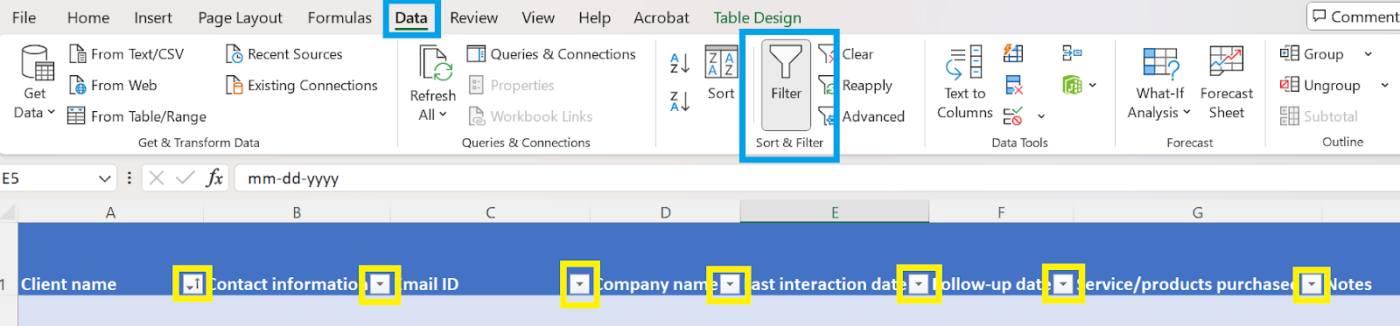
- Haga clic en un menú desplegable para filtrar datos (por ejemplo, mostrar solo clientes «Activos») u ordenar datos (por ejemplo, ordenar por «Fecha de última interacción» de más reciente a más antigua)
📌 Esto le ayuda a centrarse en clientes específicos y resolver consultas complejas sin tener que desplazarse por todas las filas.
Paso 7: Automatice las tareas con fórmulas
El seguimiento manual de las interacciones y el seguimiento de los clientes puede llevar mucho tiempo. Puede automatizar los cálculos e identificar rápidamente a los clientes que necesitan atención utilizando fórmulas de Excel.
Aquí tienes algunas fórmulas que puedes utilizar para automatizar acciones:
- Utilice la función IF para etiquetar a los clientes como «Alto», «Medio» o «Bajo» en función de su frecuencia de interacción
- Aplica formato condicional para resaltar a los clientes con los que no se ha contactado en los últimos 30 días
- Calcule con SUMIF y sume todas las transacciones enlazadas a un cliente específico
- Recupere los datos de los clientes basándose en su ID único con VLOOKUP o XLOOKUP
- Calcule los días que faltan para que venza un pago o expire una suscripción con DATEDIF
📌 En lugar de resaltar o escribir manualmente la información en la hoja de cálculo de la base de datos, puede revisar los datos de los clientes y estructurarlos.
Paso 8: Crea un panel para obtener información
Los datos sin procesar pueden resultar abrumadores si gestionas una lista de clientes en crecimiento. Un panel te ayuda a visualizar tendencias, realizar un seguimiento de métricas clave y tomar decisiones basadas en datos de un solo vistazo.
A continuación, se explica cómo se puede utilizar Microsoft Excel para representar mejor la información de los clientes:
- Utilice un gráfico de líneas para visualizar el número de nuevos clientes añadidos cada mes
- Representa las contribuciones a los ingresos de diferentes clientes o servicios con un gráfico de barras
- Aplique Tabla dinámica con formato condicional para resaltar los seguimientos vencidos o pendientes
- Muestre los niveles de satisfacción de diferentes clientes con un mapa de calor de puntuaciones NPS
- Vea dónde se encuentran sus clientes con un gráfico de mapa
Limitaciones del uso de Excel para la gestión de bases de datos de clientes
Excel puede ser la opción natural para organizar la información de sus clientes, pero si introduce una fórmula incorrecta en Excel, de repente todos los clientes tendrán el mismo cumpleaños. Suena absurdo, ¿verdad? Solo con imaginar la situación se ve cómo un pequeño error puede poner en riesgo toda su base de datos.
A medida que su empresa crece, es posible que note que estas ineficiencias en Excel le ralentizan:
- Mayor riesgo de errores: La entrada manual de datos aumenta las posibilidades de errores tipográficos, registros duplicados o información mal colocada, lo que compromete la precisión de los datos
- Pérdida de datos inadvertida: El borrado accidental de datos críticos de clientes puede pasar desapercibido, debido a la falta de un historial de versiones centralizado fuera de línea, lo que puede provocar problemas importantes más adelante
- Problemas de escalabilidad: Gestionar miles de registros de clientes en Excel puede resultar abrumador a medida que crece su empresa
- Falta de automatización: A diferencia del software de bases de datos de clientes, Excel no ofrece recordatorios automatizados para seguimientos, correos electrónicos o interacciones con los clientes para optimizar sus procesos de CRM
- Seguridad de los datos deficiente: sin precauciones sólidas de seguridad de los datos, los archivos de Excel pueden copiarse, compartirse o ser accedidos fácilmente por personas no autorizadas
- Información limitada: Las tablas dinámicas y los gráficos ofrecen análisis de datos, pero carecen de información empresarial en tiempo real y de la capacidad de profundizar en los patrones para acelerar la toma de decisiones
- Sin integraciones directas: Excel no se integra con plataformas de marketing por correo electrónico, sistemas CRM ni procesadores de pagos, por lo que tus flujos de trabajo permanecen desconectados y los cambios de contexto merman tu productividad
📮ClickUp Insight: El cambio de contexto está mermando silenciosamente la productividad de tu equipo. Nuestra investigación muestra que el 42 % de las interrupciones en el trabajo provienen de tener que cambiar de plataforma, gestionar correos electrónicos y saltar de una reunión a otra. ¿Y si pudieras eliminar estas costosas interrupciones?
ClickUp une tus flujos de trabajo (y el chat) en una única plataforma optimizada. Inicia y gestiona tus tareas desde el chat, documentos, pizarras y mucho más, mientras que las funciones con IA mantienen el contexto conectado, buscable y gestionable
👀 ¿Sabías que: El formato de archivo Excel. prn tiene una limitación clave: cualquier texto que supere los 240 caracteres en una sola línea se ajusta automáticamente a la línea siguiente, lo que puede alterar el formato de los datos y afectar a la legibilidad.
Crea y gestiona tu base de datos de clientes con ClickUp
A medida que su empresa crece y se enfrenta a retos relacionados con la gestión de datos, la colaboración o la automatización, es posible que necesite buscar alternativas a Excel.
ClickUp, la app, aplicación para todo el trabajo, puede ser una opción excelente y fiable en este caso. Combina la gestión de clientes, el seguimiento de tareas y la automatización en un solo lugar. Estas funciones te ayudan a crear una base de datos sin la molestia de tener que introducir datos manualmente o utilizar hojas de cálculo dispersas.
Gestione mejor los datos con múltiples vistas y paneles personalizados
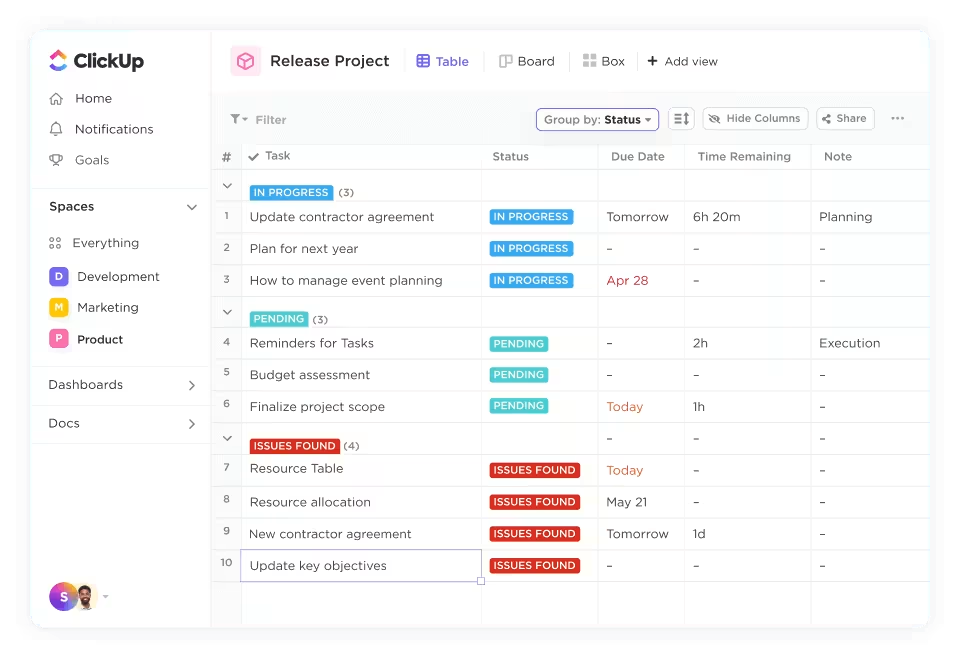
A diferencia de las hojas de cálculo tradicionales, la vista Tabla de ClickUp proporciona una base de datos totalmente personalizable y sin código que se adapta a tu flujo de trabajo. Puedes estructurar la información con columnas ordenables, filtros y relaciones entre datos, sin la complejidad de gestionar fórmulas manualmente.
Más allá del simple seguimiento, también funciona como una base de datos relacional, lo que le permite vincular clientes a tareas, registros de ventas o entregables de proyectos. Permite realizar un seguimiento de las interacciones con los clientes, las facturas enlazadas o los tickets de soporte dentro del mismo sistema.
Así es como la vista Tabla de ClickUp puede ayudarte:
- Personalice el diseño de sus datos arrastrando y soltando columnas para organizar su base de datos exactamente como desee
- Gestione la colaboración en equipo compartiendo su vista Tabla con sus compañeros o exportándola como hoja de cálculo para uso externo
- Reduzca el trabajo manual con funciones de edición masiva que le permiten actualizar varios registros a la vez
- Mejore la visibilidad fijando las columnas importantes y ocultando las innecesarias para obtener una vista más limpia y centrada
Utiliza la vista Lista de ClickUp para crear una lista interactiva de tareas pendientes y gestionar las interacciones con los clientes. La vista permite realizar un seguimiento de los proyectos en curso de los clientes, los seguimientos y el progreso de las ventas. Cada cliente puede tener una tarjeta de tareas en la que puedes asignar miembros del equipo para gestionar tareas específicas de la cuenta, establecer fechas límite y adjuntar documentos relevantes.
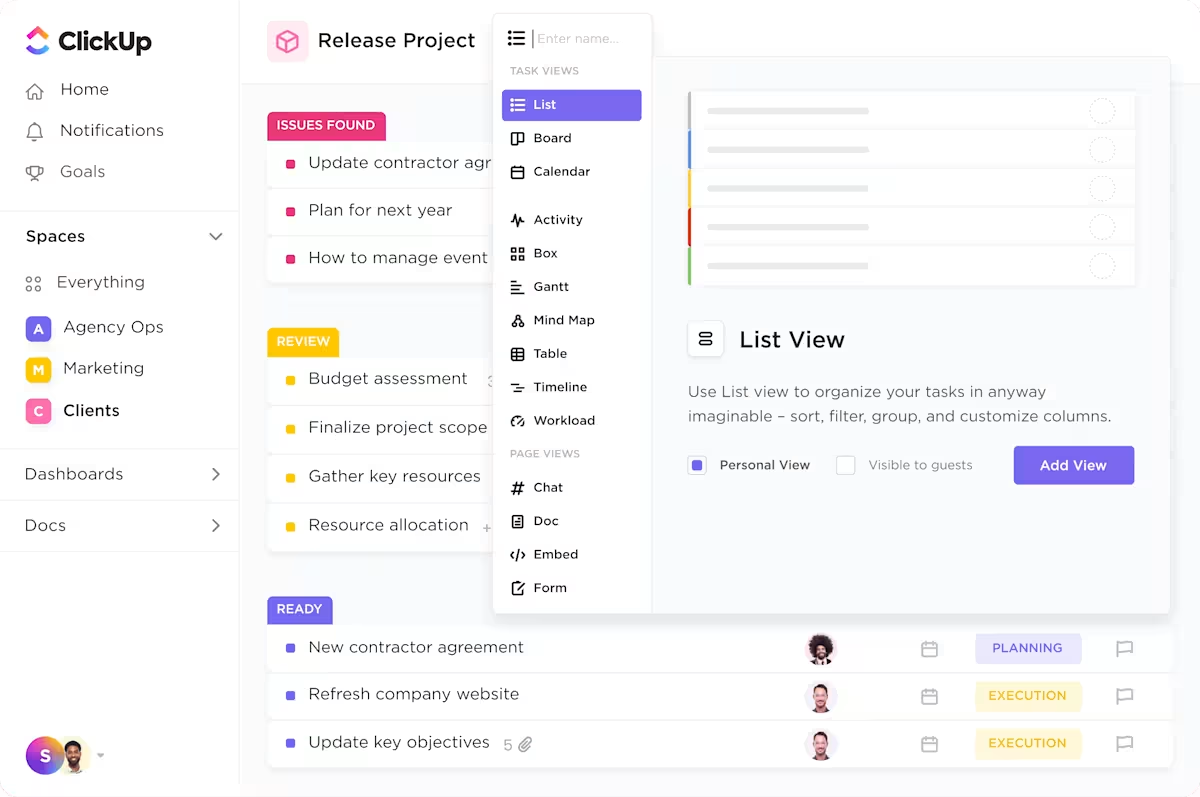
Mientras tanto, puedes automatizar los seguimientos, actualizar el estado de los acuerdos y generar informes en ClickUp CRM cuando gestiones las relaciones con los clientes a gran escala. Por ejemplo, en lugar de actualizar manualmente las hojas de cálculo después de cada interacción, configura activadores para cambiar el estado de un cliente y mantenerte al día con los cambios en el proceso.
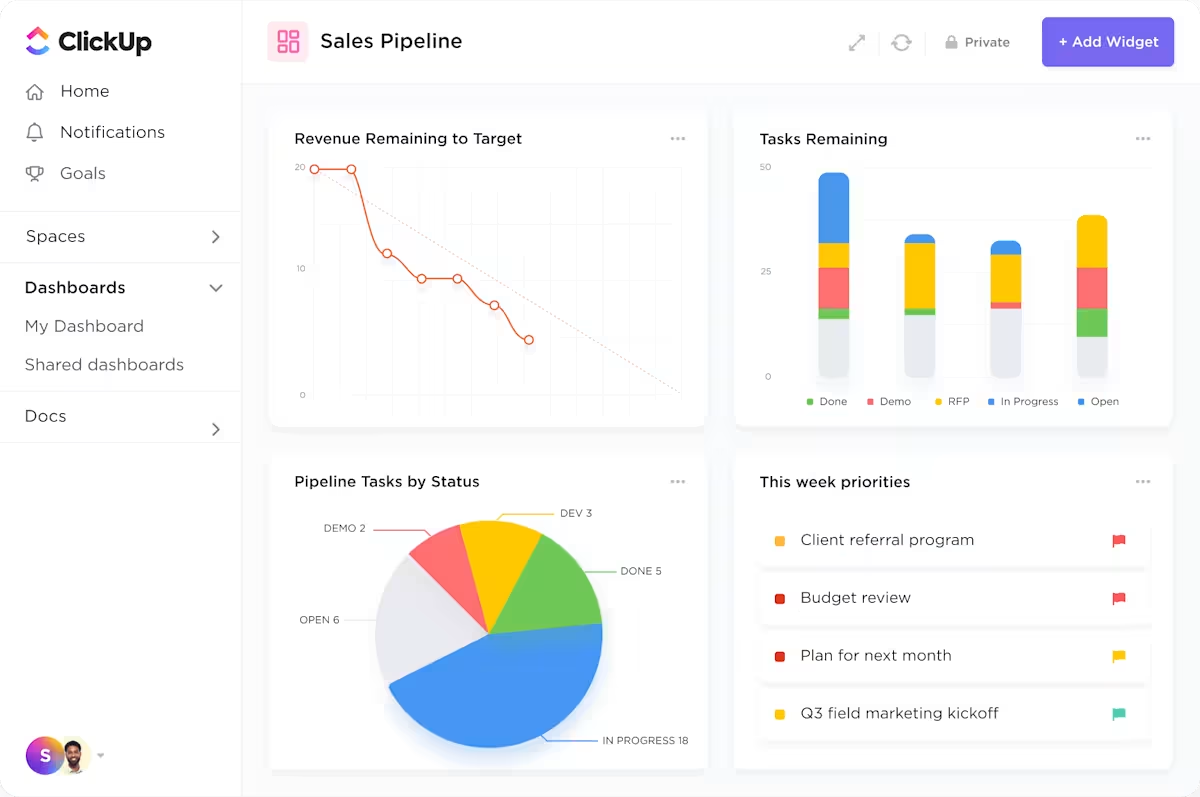
La plataforma también aloja los paneles de ClickUp. Esta información visual y rica en datos ayuda a las empresas a centralizar métricas críticas como las fases de los acuerdos, las previsiones de ingresos, la carga de trabajo del equipo y el compromiso de los clientes. Esto proporciona una panorámica clara y de un solo vistazo de las operaciones de la empresa, lo que facilita el seguimiento del rendimiento.

También puedes enviar y recibir correos electrónicos dentro de ClickUp, adjuntarlos a los registros de los clientes y automatizar los seguimientos para una gestión completa de las comunicaciones. La gestión del correo electrónico dentro del CRM de ClickUp elimina la necesidad de cambiar entre múltiples herramientas.
Como resultado, toda la comunicación permanece vinculada a los proyectos relevantes o a las interacciones con los clientes.
Utilice las plantillas de ClickUp para empezar rápidamente
La plantilla CRM de ClickUp ayuda a las empresas a realizar un seguimiento de las relaciones con los clientes, supervisar los procesos de ventas y gestionar la comunicación, todo ello desde una interfaz intuitiva. Los equipos pueden eliminar la entrada manual de datos, reducir los gastos administrativos y centrarse en construir relaciones más sólidas con los clientes.
Así es como puede utilizar la plantilla CRM de ClickUp:
- Realice un seguimiento de los procesos de ventas clasificando los clientes potenciales en función de su progreso en las diferentes fases del equipo de ventas
- Organice la información de contacto de los clientes en una base de datos central con campos personalizados para correo electrónico, título, sector y mucho más
- Automatice tareas repetitivas de CRM, como recordatorios de seguimiento y actualizaciones de estado, para mejorar la eficiencia
- Supervise las asignaciones y responsabilidades del equipo mediante la vista Mis asignaciones para asegurarse de que no se pierda ningún cliente potencial
- Analice los datos de los clientes a través de la vista Tabla para obtener información útil para mejorar el equipo de ventas y el servicio al cliente
- Gestione todo el ciclo de vida del cliente en ClickUp integrando paneles, dependencias de tareas y flujos de trabajo automatizados
La plantilla de hoja de cálculo para gestión de proyectos de ClickUp, por otro lado, ayuda a los gestores de proyectos y a los equipos a gestionar sus tareas, cronogramas y dependencias, garantizando que los proyectos se mantengan dentro del plazo previsto.
Al centralizar todos los detalles del proyecto en un único entorno de trabajo, se mejora la comunicación entre las partes interesadas y las actualizaciones automáticas del estado mejoran la elaboración de informes, lo que facilita el seguimiento del progreso en tiempo real.
Esta plantilla de base de datos de proyectos también incluye campos personalizados para el seguimiento de los niveles de riesgo, las fases de aprobación y la supervisión de problemas, lo que facilita la toma de decisiones.
Automatice la carga de trabajo con las automatizaciones de ClickUp

Las automatizaciones de ClickUp reducen la entrada manual de datos y garantizan la coherencia en la gestión de clientes. Esta función te ayuda a automatizar tareas repetitivas, como el seguimiento manual de clientes potenciales, la actualización de estados y el envío de correos electrónicos de seguimiento, que pueden llevar mucho tiempo y ser propensas a errores humanos.
También puede configurar condiciones predefinidas para que se activen acciones. Por ejemplo, cuando un cliente potencial alcanza una fase concreta en el proceso de ventas, una automatización puede asignar instantáneamente la tarea a un representante de ventas, enviar un correo electrónico de seguimiento o notificar al equipo sobre el cambio de estado.
Con más de 100 opciones de automatización, los equipos pueden:
- Elimine el trabajo manual automatizando los procesos rutinarios y liberando tiempo para iniciativas estratégicas
- Mejore la colaboración en equipo con personas asignadas dinámicas y distribución automatizada de tareas
- Mejore la comunicación mediante notificaciones automáticas por correo electrónico y actualizaciones para las partes interesadas
- Aumente la eficiencia con atajos de proyectos que asignan previamente a los miembros del equipo a las tareas pertinentes
- Mantenga la transparencia conservando registros de auditoría detallados de todas las actividades de automatización
Integre la gestión de tareas con la gestión de datos
ClickUp combina capacidades de CRM y gestión de proyectos y garantiza que la gestión de la base de datos de clientes no quede aislada de las tareas y los flujos de trabajo diarios. Los equipos pueden gestionar las operaciones y la colaboración combinando la gestión de tareas con el seguimiento de datos.
Aquí tienes algunos casos prácticos:
- Genere informes con paneles: supervise la actividad de los clientes, los cierres de acuerdos y las tendencias de compromiso mediante gráficos y tarjetas visuales en tiempo real.
- Sincroniza con herramientas CRM: integra HubSpot, Salesforce y Hojas de cálculo de Google para mantener los datos de los clientes actualizados en todas las plataformas y reducir la entrada manual de datos
- Gestione los flujos de trabajo de incorporación: automatice la incorporación de nuevos clientes con plantillas de tareas, listas de control y seguimientos programados, lo que garantiza una experiencia fluida y estructurada
- Centralice la gestión de proyectos y clientes: conecte los proyectos de los clientes a las entradas de la base de datos, asegurándose de que los entregables, los cronogramas y los hitos estén siempre sincronizados
- Realiza un seguimiento de las solicitudes de servicio y los problemas: utiliza ClickUp como servicio de asistencia técnica enlazando las solicitudes de los clientes con tickets de soporte, lo que garantiza que todos los problemas se registren, se realicen un seguimiento y se resuelvan
- Planifique y ejecute campañas de marketing: realice un seguimiento de los clientes potenciales, fomente las relaciones con los clientes y mida el rendimiento de las campañas enlazando las iniciativas de marketing con los perfiles de los clientes
Angella Vecchione, analista de operaciones empresariales en Percheek, ha evaluado cómo ha funcionado ClickUp para la experiencia de sus clientes:
La adopción de ClickUp no solo mejoró nuestros procesos, sino que también ayudó a dar forma al Departamento de Éxito del Cliente, lo que nos permitió crecer de 2000 a 8000 clientes al año.
La adopción de ClickUp no solo mejoró nuestros procesos, sino que también ayudó a dar forma al Departamento de Éxito del Cliente, lo que nos permitió crecer de 2000 a 8000 clientes al año.
Actualiza a ClickUp para obtener una base de datos de clientes más inteligente y escalable
Microsoft Excel se utiliza ampliamente para la gestión de proyectos, bases de datos de clientes y seguimiento de tareas. Sin embargo, carece de automatización integrada, colaboración en tiempo real y una integración perfecta con otras herramientas empresariales, lo que lo hace menos eficiente para escalar flujos de trabajo o gestionar consultas complejas.
Aunque el software permite una gestión básica de proyectos en Excel, carece de funciones avanzadas de CRM, elaboración de informes automatizada y una solución robusta para el seguimiento de proyectos, lo que puede limitar la productividad a medida que crece su empresa.
ClickUp elimina estas ineficiencias con su plataforma todo en uno que combina la gestión de tareas, la organización de datos, la automatización y las capacidades de CRM. Ofrece automatización impulsada por IA, colaboración en tiempo real e integraciones de ClickUp con más de 1000 apps, lo que garantiza flujos de trabajo más fluidos y una mayor productividad.
¿Listo para actualizar? Regístrate en ClickUp gratis y transforma la forma en que gestionas tu trabajo.